
De ce Word nu funcționează pe un computer: cauze și eliminarea acestora
Articolul va spune cum să rezolve problema dacă documentul "Word" nu se deschide.
Navigare
Membru al editorului " Cuvânt."Specificați multe întrebări legate de munca sa, inclusiv persoanele care sunt interesate de motivul pentru care nu lucrează" Cuvânt.»Pe un computer în diverse cazuri?
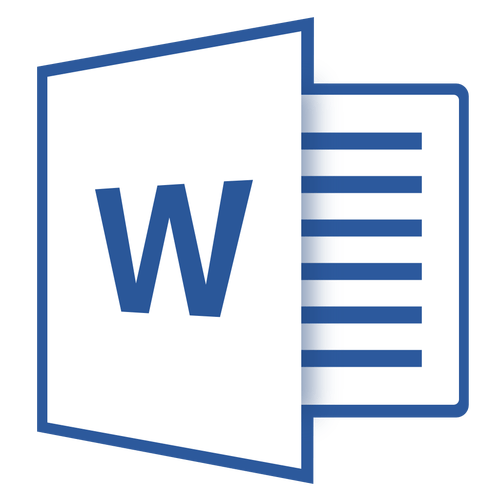
Deschideți fișierul "Word"
Da, o astfel de problemă nu se întâmplă atât de rar, așa că în revizuirea noastră vom discuta de ce nu lansat " Cuvânt."Și cum să eliminați această eroare.
De ce nu funcționează "cuvânt" pe un computer: cauze și eliminarea lor?
Pentru ca noi să rezolvăm această problemă, va trebui să aflăm motivele pentru care ar putea apărea. Vom analiza această întrebare.
Se știe că documentul " Cuvânt."Nu se deschide din cauza faptului că:
- Fișierul este deteriorat
- Fișierul pentru unul sau alte motive (descris mai jos) este citit folosind software-ul terț.
- Sistemul nu recunoaște fișierul
Acum, să vedem ce se poate face în fiecare dintre cazurile descrise
Documentul "Word" nu se deschide din cauza daunelor de fișiere
Veți vedea această eroare imediat când încercați să deschideți documentul. Se deschide o fereastră de notificare a ferestrei și vi se va solicita, de asemenea, să restaurați fișierul. Va trebui să acordați consimțământul pentru a restabili, dar țineți cont de faptul că fișierul poate fi restabilit parțial sau incorect.
Documentul "Word" nu se deschide datorită legării fișierului într-un alt program
Dacă din anumite motive extensia fișierului este incorectă sau este atașată unui alt program, atunci este posibil să îl deschideți în programul relevant. De exemplu, fișiere ". tXT.»Deschis în utilitate" Caiet", Și dacă documentul" Cuvânt."Are o expansiune similară." doc.", Sau dacă este programată să se deschidă" Notepad.", Atunci el va fi deschis numai în ea.
Apropo, dacă documentul " Cuvânt."Va fi deschis în" Notepad."Întreaga informație conținută în acesta vor fi afișate incorect și veți vedea următoarea imagine:
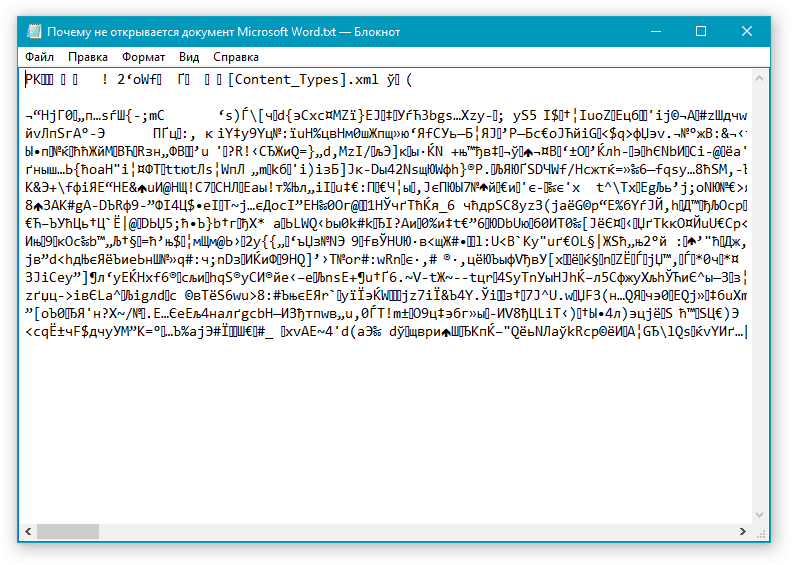
Deschideți fișierul "Word"
De asemenea, trebuie remarcat o altă circumstanță importantă. Dacă extensia de fișier este incorectă, de exemplu, așa ".ljljlfjfljf", atunci sistemul nu va putea să-l deschidă deloc, deoarece această expansiune nu există (sau nu este încă inventată) și nu este asociată cu niciun program .
Deci, problemele descrise mai sus sunt rezolvate după cum urmează:
- Selectați un fișier care are o altă extensie decât expansiunea " Cuvânt."(Trebuie să fiți inițial încrezător că acest fișier aparține într-adevăr programului" Cuvânt.»).
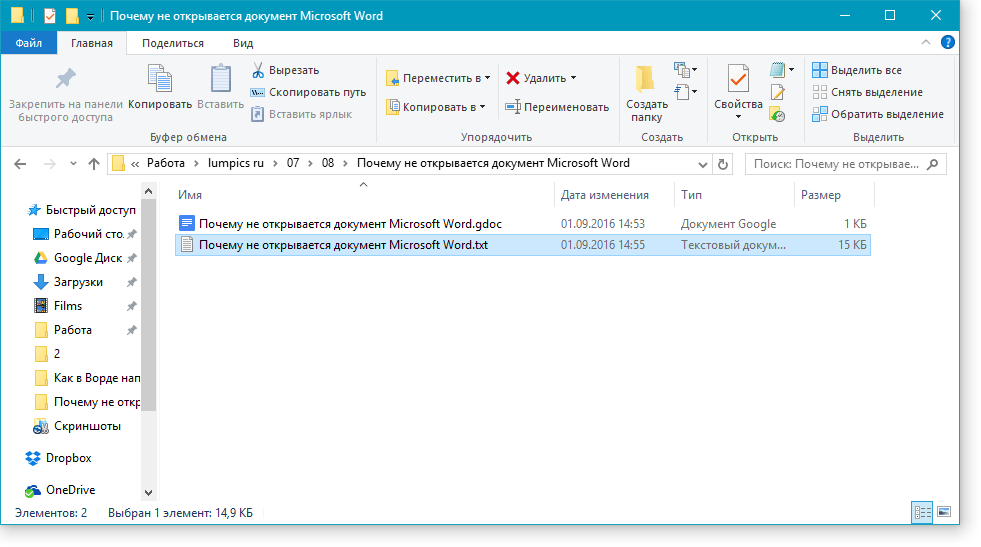
Deschideți fișierul "Word"
- După selectarea unui fișier, faceți clic pe el cu mouse-ul din nou, după care va fi disponibil pentru a schimba extensia de fișier (precum și numele acestuia), eliminați extensia incorectă după punct.
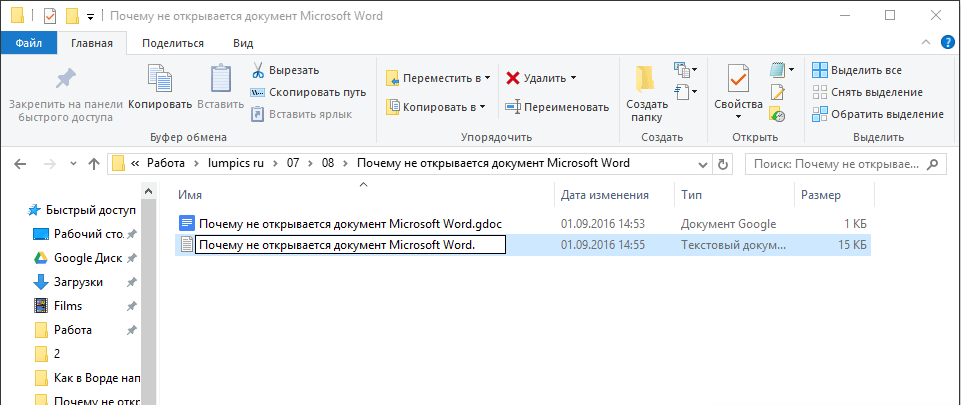
Deschideți fișierul "Word"
- Dacă inițial nu vedeți nici o expansiune de fișiere, pe lângă numele său, atunci sistemul dvs. este programat în consecință. În acest caz, mergeți la orice dosar și apoi mergeți la " Serviciu—Setări directoare—Vedere"Derulați în jos în jos lista reprezentată, scoateți daw-ul vizavi de element" Ascunde expansiunea... "și faceți clic pe" O.K».
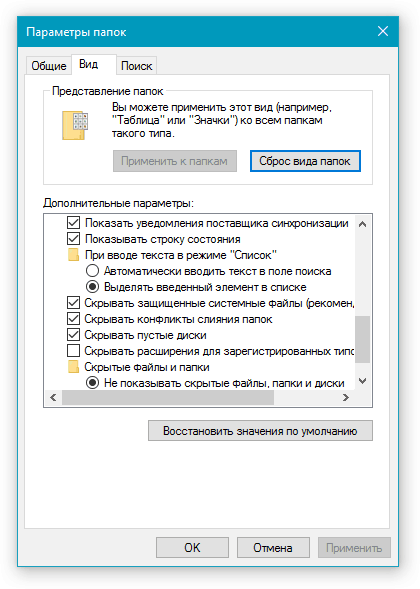
Deschideți fișierul "Word"
- Deci, după ce am eliminat extensia greșită la sfârșitul numelui fișierului, trebuie să stabilim simbolurile dorite după punctul: " docx.».
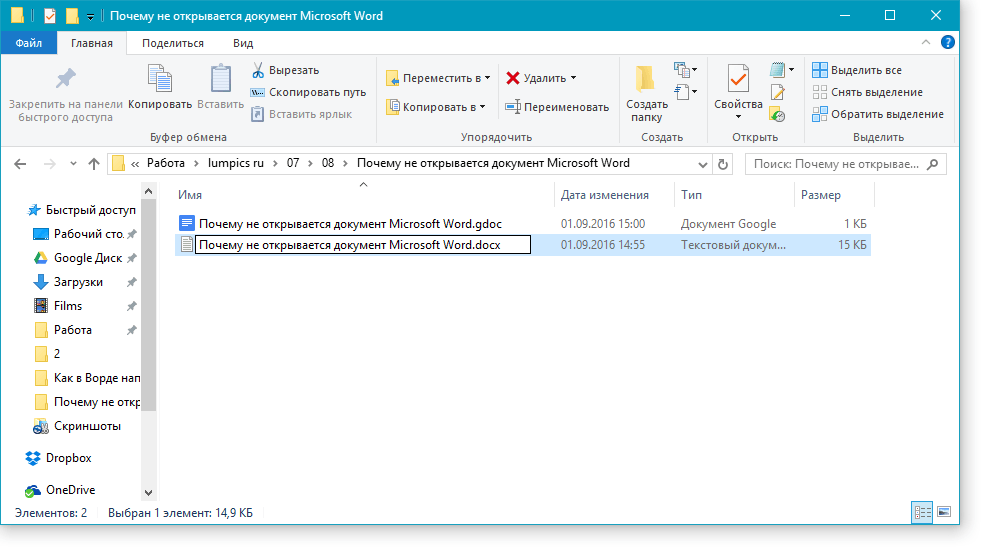
Deschideți fișierul "Word"
- Apoi confirmați modificările

Deschideți fișierul "Word"
- Acum puteți deschide fișierul " Cuvânt.»

Deschideți fișierul "Word"
- În plus, puteți deschide fișierul " Cuvânt."Prin editorul de text în sine - rulați-l.
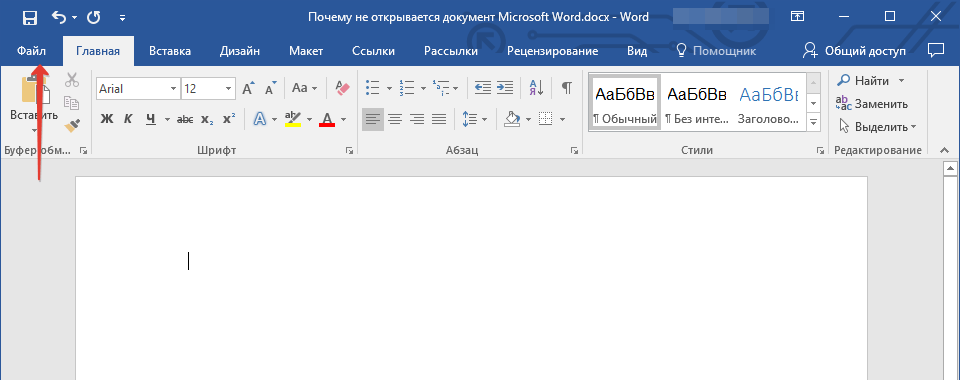
Deschideți fișierul "Word"
- Apoi, du-te la " Fişier—Deschis—Prezentare generală»
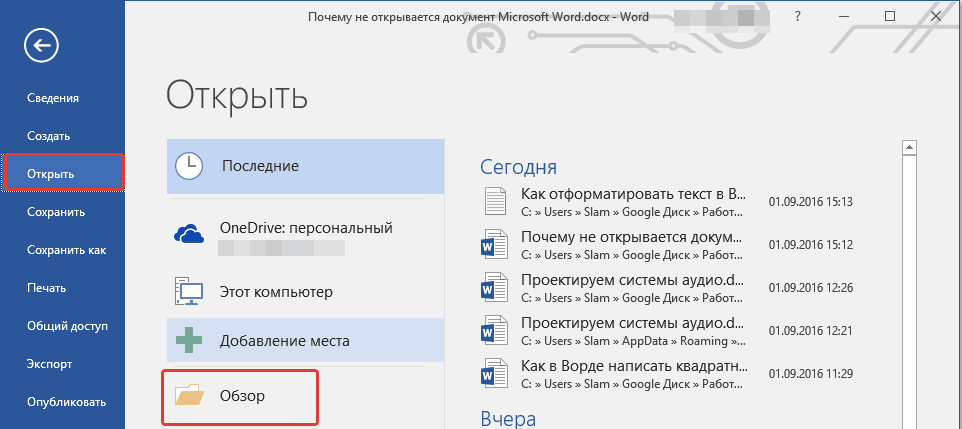
Deschideți fișierul "Word"
- Apoi, prin fereastra deschisă, găsiți fișierul pe care doriți să-l deschideți
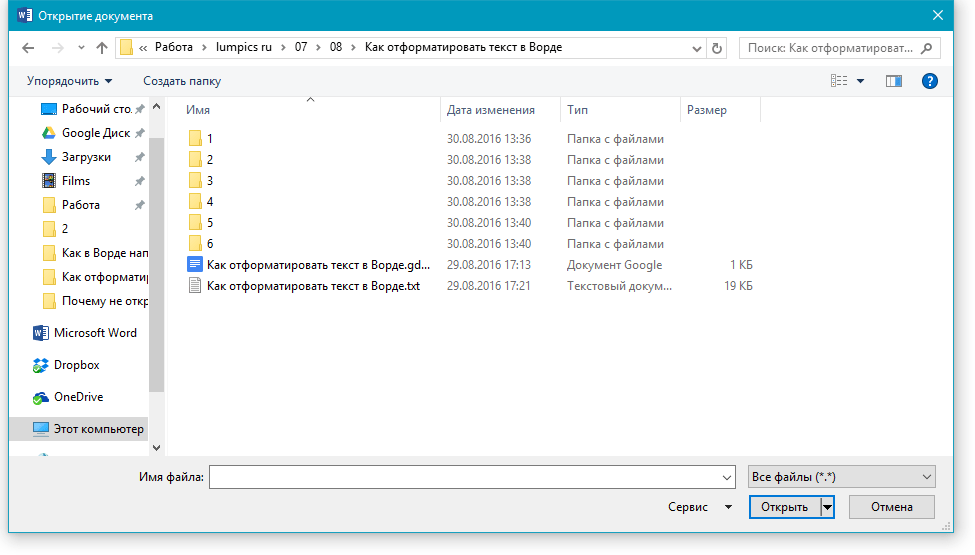
Deschideți fișierul "Word"
- Deschideți acest fișier
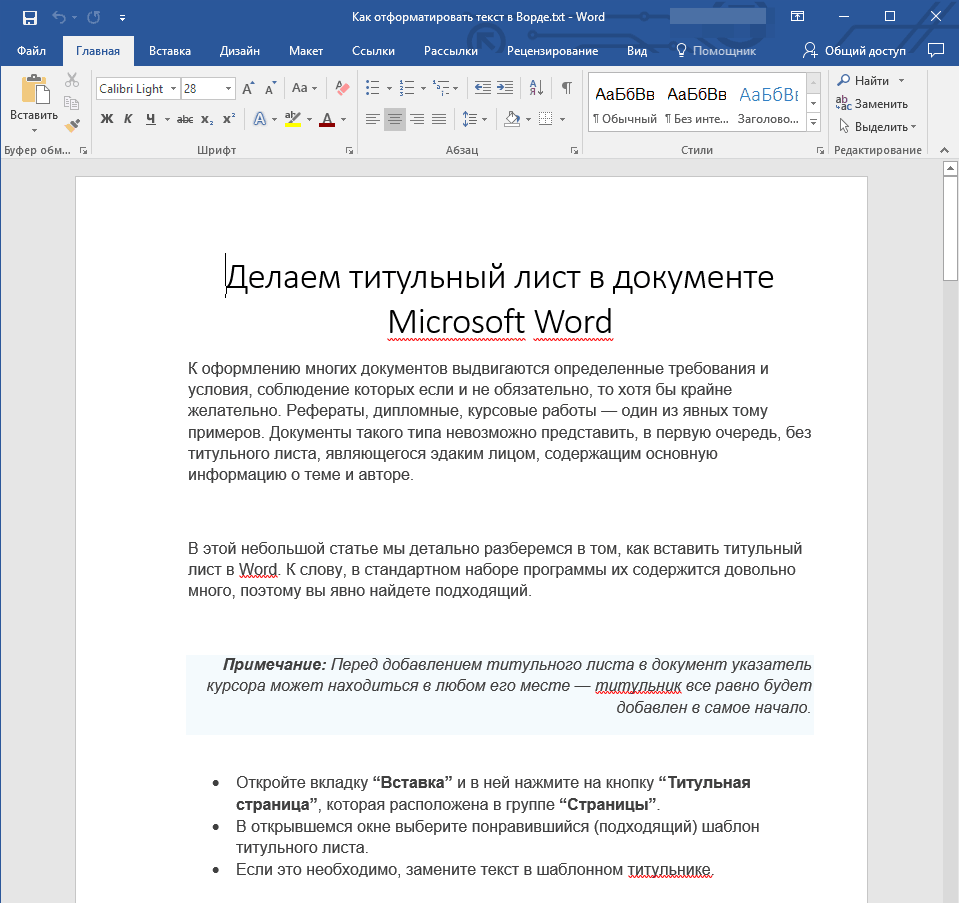
Deschideți fișierul "Word"
Documentul "Word" nu se deschide din cauza faptului că sistemul nu o recunoaște
De obicei, o astfel de problemă se întâmplă pe versiunile mai vechi ale sistemului de operare. Va trebui să mergeți la " Calculatorul meu—Serviciu—Tip fișier"Și fișiere asociate". doc."Cu un editor de text" Cuvânt.».
